WPS Office查找替换高级设置:高效编辑文档的实用指南
什么是WPS Office查找替换功能?
WPS Office查找替换高级设置是WPS Writer内置的文本处理工具,允许用户快速定位文档中的特定内容并批量替换为新内容。核心特点包括:
-
精准定位:支持关键词、短语甚至正则表达式搜索。
-
批量修改:一次性替换文档中的多个实例,节省时间。
-
高级选项:支持区分大小写、全字匹配和格式搜索。
-
跨平台支持:适用于Windows、Mac、Android和iOS版本。
WPS Office查找替换高级设置不仅提升了编辑效率,还能确保文档的准确性和一致性。想立即体验?访问WPS Office官方网站,下载最新版WPS Office(Windows版12.1.0.17147,Android版V14.14.1),开启高效编辑之旅!

WPS Office查找替换高级设置:使用教程
基础查找与替换
场景:你需要将一份报告中的“2024”全部替换为“2025”。
-
打开文档:在WPS Writer中打开需要编辑的文档。
-
启动查找替换:按快捷键Ctrl+H或点击“开始”>“查找替换”。
-
输入内容:在“查找内容”框输入“2024”,在“替换为”框输入“2025”。
-
执行替换:点击“替换”修改当前实例,或“全部替换”修改所有实例。
-
检查结果:预览替换后的文档,确保无误。
WPS Office查找替换高级设置提示:使用Ctrl+F快速打开查找功能,仅定位文本而不替换。
使用高级选项
场景:你需要替换文档中所有“经理”但不包括“总经理”。
-
打开高级设置:在查找替换窗口,点击“更多选项”或“高级”按钮。
-
启用全字匹配:勾选“全字匹配”,确保只替换独立单词“经理”。
-
执行替换:输入“查找内容”为“经理”,“替换为”为“主管”,点击“全部替换”。
-
验证结果:检查文档,确保“总经理”未被替换。
实例:企业用户修改合同模板,使用全字匹配将“经理”替换为“主管”,保持其他术语不变。
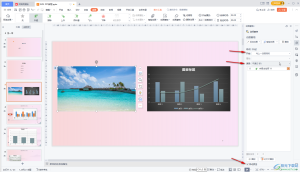
正则表达式搜索
场景:你需要查找所有以“第”开头后接数字的短语(如“第1章”)。
-
启用正则表达式:在查找替换窗口,勾选“使用正则表达式”。
-
输入正则表达式:在“查找内容”输入“第[0-9]+章”,表示“第”后接任意数字和“章”。
-
替换内容:输入替换文本,如“章节[0-9]+”,点击“全部替换”。
-
预览结果:检查替换后的章节编号是否符合预期。
WPS Office查找替换高级设置建议:初次使用正则表达式时,可参考帮助中心教程或TechRadar的文本编辑工具指南学习基础规则。
格式与样式替换
场景:你需要将文档中所有加粗的“标题”替换为斜体。
-
打开格式选项:在查找替换窗口,点击“更多选项”>“格式”>“字体”。
-
设置查找条件:选择“加粗”,输入“查找内容”为“标题”。
-
设置替换格式:在“替换为”框选择“斜体”。
-
执行替换:点击“全部替换”,检查样式是否更新。
学生整理论文,将加粗标题改为斜体标题,保持格式统一。
实用技巧:优化查找替换体验
使用快捷键提升效率
WPS Office实用快捷键是WPS Office查找替换高级设置的得力助手。例如,Ctrl+H快速打开替换窗口,Ctrl+F启动查找。手机端用户可长按文本选择“查找”,适合移动办公。
结合云文档协作
WPS Office云文档多人协作设置让团队实时编辑文档。使用查找替换功能修改共享文档后,版本历史可记录所有更改。WPS Office云文档同步确保修改在PC和手机间同步,方便团队检查。
实例:团队协作修改合同,使用查找替换批量更新条款,通过云文档共享结果。
文档保护与备份
WPS文档加密功能为敏感文档设置密码,防止未经授权的修改。WPS Office查找替换高级设置建议在替换前保存备份,或使用云文档的版本历史功能恢复误操作。参考EaseUS数据恢复工具处理本地文件丢失。
学习社区资源
WPS Office中文社区支持提供查找替换的进阶教程。用户可在论坛提问,或查看视频教程学习高级功能。参考Lifehacker的文档编辑效率指南获取更多文本处理技巧。
常见问题解答
查找替换为何不起作用?
WPS Office查找替换高级设置可能因以下原因失效:
-
大小写敏感:勾选“区分大小写”后,确保输入大小写一致。
-
全字匹配:未勾选“全字匹配”可能导致替换范围过大。
-
文档保护:加密文档需先解锁。访问WPS Office官方网站查看解锁教程。
为什么选择WPS Office查找替换?
WPS Office查找替换高级设置为用户提供了高效的文本处理工具。WPS Office高效文档编辑工具结合查找替换、云协作和文档加密,满足从学生论文到企业合同的各种需求。新版视觉设计直观易用,让你快速定位功能,专注于创作。
立即掌握WPS查找替换
WPS Office查找替换高级设置让你在文档编辑中事半功倍。无论是批量修改、精准定位还是格式调整,WPS Office 2025都能满足你的需求。立即访问WPS Office官方网站,下载WPS Office免费办公套件,解锁高效编辑的无限可能!有疑问?加入WPS Office中文社区支持,获取专业解答。
什么是WPS Office查找替换功能? WPS Office查找替换高级设...
为什么选择WPS软件下载? WPS软件下载为用户提供了WPS Offic...
WPS帮助中心,你的办公问题专家 WPS帮助中心为用户提供了一...
什么是WPS云文档? WPS云文档是WPS Office办公软件提供的在...
什么是WPS效率工具? WPS效率工具是WPS Office内置的一系列...
免费办公软件下载成为许多用户的首选,就像是WPS Office办公...

